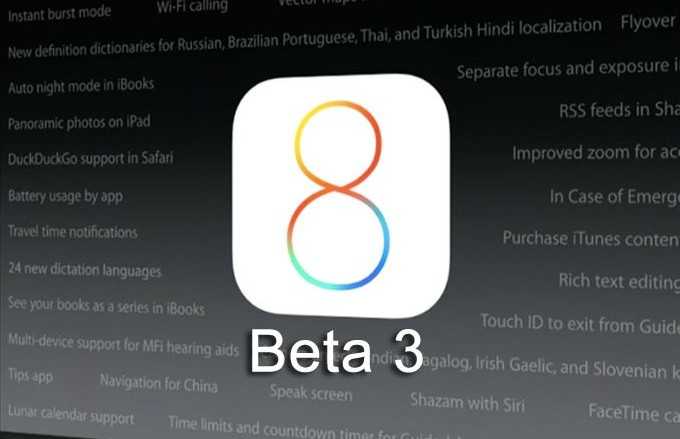Da poco è stata rilasciata la 3 Beta di iOS 8 firmata Apple, che mette fine agli innumerevoli bug che erano stati riscontrati durante i test delle versione Beta 2.
Per eseguire l’aggiornamento basterà utilizzare la modalità OTA, vale a dire basterà accendere il dispositivo accedendo al menù impostazioni per poi proseguire su generali e sulla voce aggiornamento software, cliccando la voce scarica e installa che apparirà sulla home. Ovviamente, pre requisito fondamentale, è quello di avere la versione beta 2 già installata.
E’ opportuno ricordare prima della spiegazione di come aggiornare la versione, o meglio essere consapevoli di alcuni rischi relativi alla procedura, infatti potrebbe essere compromessa la corretta funzionalità del dispositivo e se nel caso sia stato eseguito il jailbreak, con l’aggiornamento a iOS 8, esso viene perduto.
Nel caso in cui non possediate la Beta 2, per installare iOS 8 Beta 3 bisogna scaricare dei file necessari che troveremo in formato DMG, per cui se si possiede un Mac basta cliccare due volte sul file per aprire, mentre per chi fosse in possesso di Windows dovrà scaricare DMG Eextractor, in modo da poter estrarre il contenuto presente negli archivi. Ovviamente la versione di iOS 8 deve essere compatibile con il proprio device altrimenti tale procedura risulterà inutile.
La fase successiva è aprire iTunes per eseguire il backup del dispositivo, questo ci consente di ripristinare il tutto nel caso l’installazione non andasse a buon fine. Dopo il backup, selezionare la tab che riporta il nome del dispositivo e premere shift, se abbiamo windows, o alt se abbiamo un Mac, proseguendo con la voce di verifica aggiornamento, dove si aprirà una finestra in cui bisognerà selezionare il file IPSW; da qui l’installazione si avvierà automaticamente. Seguendo alla lettera tale procedura non dovrebbero presentarsi problemi e potremo aggiornare da iOS 8 Beta 2 a Beta 3 via OTA.
Di seguito i link per i file in formato DMG:
iPhone:
iPhone 5s (Model A1453, A1533) –
iPhone 5s (Model A1457, A1518, A1528, A1530) –
iPhone 5c (Model A1456, A1532) –
iPhone 5c (Model A1507, A1516, A1526, A1529) –
iPhone 5 (Model A1428) –
iPhone 5 (Model A1429) –
iPhone 4s –
iPod Touch:
iPhone Touch 5G – LINK
iPad:
iPad Air (5th generation WiFi + Cellular) (Torrent)
iPad Air (5th generation WiFi) (Torrent)
iPad (4th generation CDMA) (Torrent)
iPad (4th generation GSM) (Torrent)
iPad (4th generation WiFi) (Torrent)
iPad mini (CDMA) (Torrent)
iPad mini (GSM) (Torrent)
iPad mini (WiFi) (Torrent)
iPad mini 2 (WiFi + Cellular) (Torrent)
iPad mini 2 (WiFi) (Torrent)
iPad 3 Wi-Fi (3rd generation) (Torrent)
iPad 3 Wi-Fi + Cellular (model for ATT) (Torrent)
iPad 3 Wi-Fi + Cellular (model for Verizon) (Torrent)
iPad 2 Wi-Fi (Rev A) (Torrent)
iPad 2 Wi-Fi (Torrent)
iPad 2 Wi-Fi + 3G (GSM) (Torrent)
iPad 2 Wi-Fi + 3G (CDMA) (Torrent)
http://www.youtube.com/watch?v=N0QSGJJTrYY
ATTENZIONE: Sebbene la guida sia scritta per essere estremamente semplice ed esaustiva potrebbero verificarsi malfunzionamenti durante il processo e danneggiare il dispositivo.
Per quanto sopra il team del blog newsdigitali.com NON SI ASSUME ALCUNA RESPONSABILITÀ circa eventuali problemi derivanti dall’utilizzo che farete di questa guida.